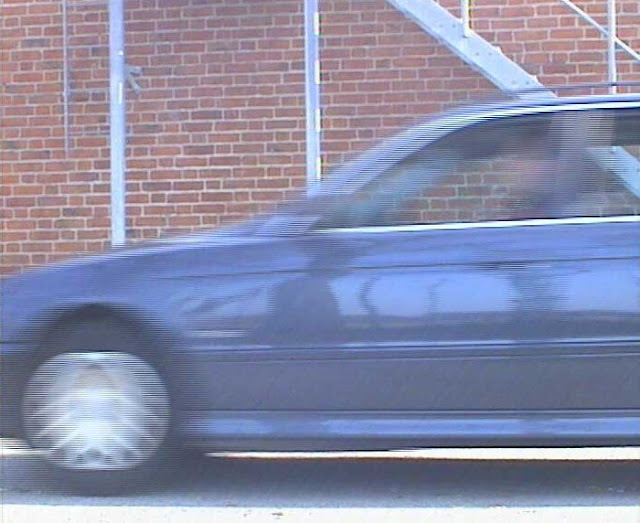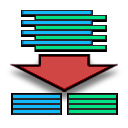Si les gustó, no olviden poner like, comentar y compartir!
 |
| Logo de Quicktime (Apple) |
Cuando nosotros creamos un archivo de video, lo que en realidad estamos haciendo es armar un contenedor que va a poseer todos los datos de nuestro material (audio, imagen, subtítulos etc.). Este contenedor resuelve toda la información en un solo archivo para que luego las aplicaciones de nuestra computadora las puedan leer. Ahora, hay muchas aplicaciones y varios sistemas operativos! Por lo tanto también hay una gran cantidad de formatos diseñados para ser leidos por todas estas aplicaciones.
Como ya se habrán dado cuenta, las aplicaciones no pueden leer todo tipo de información. Esta debe estar contenida en un formato legible por las mismas. A veces un formato determinado no puede ser leido por la aplicación que estamos usando y esto es lo que genera la mayoría de los problemas.
¿Qué tipo de formatos existen?
Hay varios formatos de video, y probablemente sigan saliendo nuevos a medida que la tecnología avance. Por el momento les dejo esta lista con algunos de los formatos más conocidos y las aplicaciones/sistemas que los soportan:
- MOV (Apple Quicktime)
- AVI (Microsoft)
- FLV(Adobe Flash)
- MKV (Matroska)
- R3D (Redcode/Red Cinema X)
- MTS/M2TS (AVCHD)
- MPEG-4
¿En qué momento se define un formato?
El formato de nuestro video se define en dos ocasiones: 1) Cuando lo importamos hacia nuestra computadora y 2) Cuando lo exportamos.
Cuando nosotros traemos el video desde la cámara donde lo filmamos hacia nuestra computadora, lo que va a pasar es que el sistema que usemos para traerlo va a leer los datos en crudo de la cámara (que generalmente están en un formato complejo y muy pesado) y los va a convertir en un archivo más liviano que sea legible por nuestras aplicaciones.
Como dije recién, el formato original de nuestra cámara, lo que se conoce como el crudo (Raw), es un formato complejo (y pesado) que muy pocas aplicaciones leen. Por eso, es recomendable que además de guardar este archivo en su computadora para tener la versión original, también lo conviertan a uno más facil de leer y que no pese tanto.
Una vez definido el formato de entrada, nosotros editamos nuestro video junto con varios otros y creamos nuestra película/publicidad/videoclip etc. para luego exportar el producto terminado. Cuando realizamos este paso (el último en postproducción) también estamos cambiando el formato de nuestro video. Esto lo hacemos para que la película se ajuste al tipo de medio en donde lo vayamos a exponer. YouTube, por ejemplo, lee mejor un tipo de formato que difiere del que lee mejor un DVD.
 |
| Formulario de exportación típico de la mayoría de los editores de video. Como ven, el formato es una de las primeras cosas que tenemos que asignarle a nuestro video antes de exportarlo. |
¿Cómo se en qué formato están mis videos?
La respuesta a eso es tan simple como ver la extensión de tu archivo. El .mov .avi o .mp4 por ejemplo, definen el formato con el que estamos trabajando.
¿Cómo puedo cambiar el formato de mis videos?
Es muy común que nuestra aplicación para editar video (en mi caso Final Cut Pro) a veces no lea bien el formato de video que tienen nuestros archivos. Por suerte existen muy buenos programas diseñados para convertir nuestro archivo de un formato a otro perdiendo en el camino muy poca o casi nada de calidad en el mismo. Simplemente busquen en Google el formato que quieran convertir y listo! Lo mejor es que muchos programadores distribuyen estos convertidores gratis, así que, otro problema menos.
¿Cual es el formato más conveniente para mi aplicación?
Obviamente dependiendo de la aplicación que usen, sus videos en determinado formato pueden ser interpretados o no. Cómo la mayoría de ustedes me siguen en ZEPfilms por mis tutoriales de Final Cut Pro, acá les digo algunos de los formatos con que los que se lleva bien este programa:
Formatos que Final Cut soporta 100% Lo más recomendado.
- MOV (video)
- WAV (audio)
Formatos que Final Cut soporta, pero tiene problemas (recomiendo convertir a formatos anteriores)
- AVI (video)
- MP3 (audio)
- AIFF (audio)
- MP4 (video)
Formatos que Final Cut no soporta (convertir si o si)
- MTS/M2TS (video)
- FLV (video)
- MKV
- DIVX
- R3D
- WMV